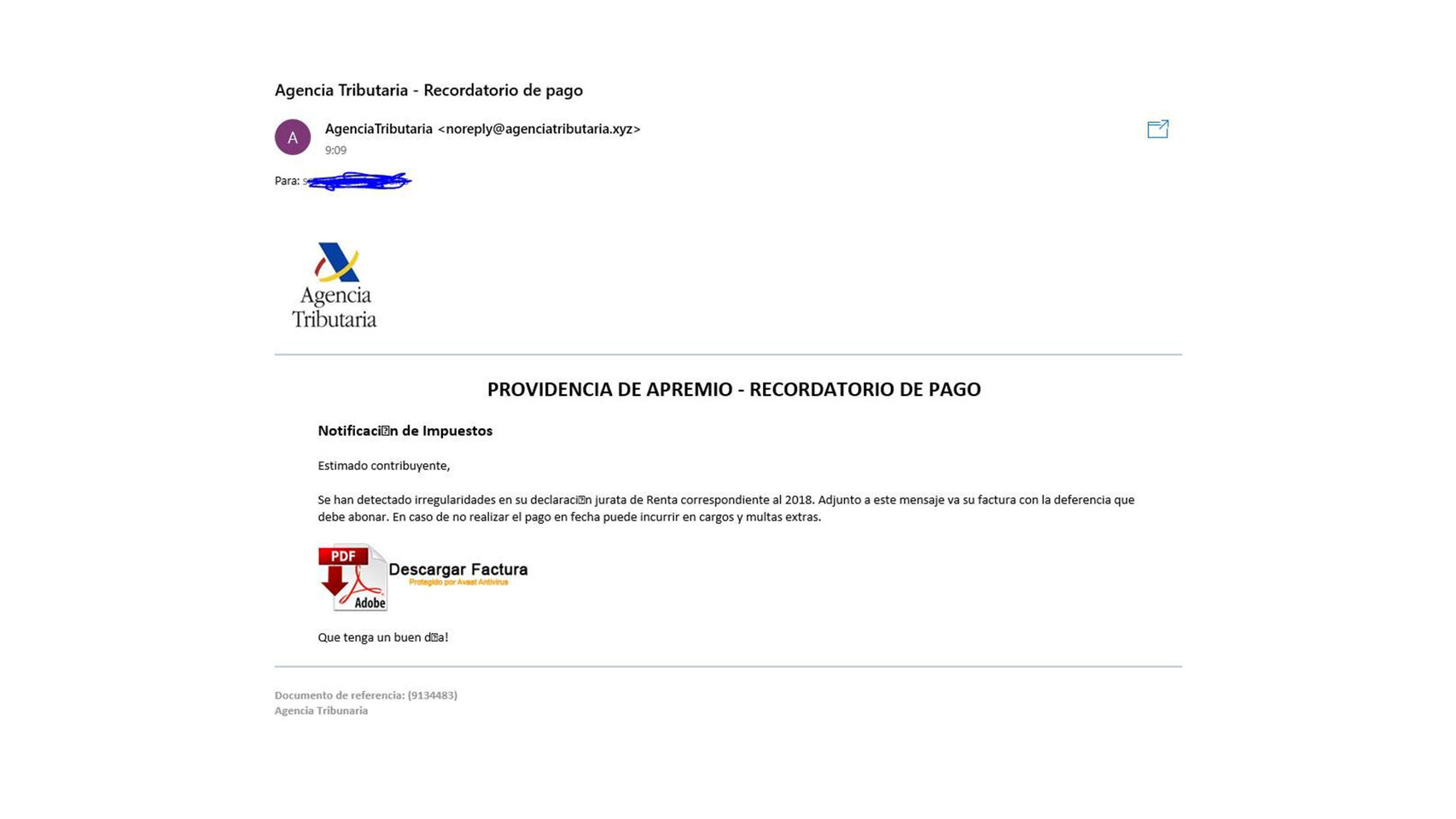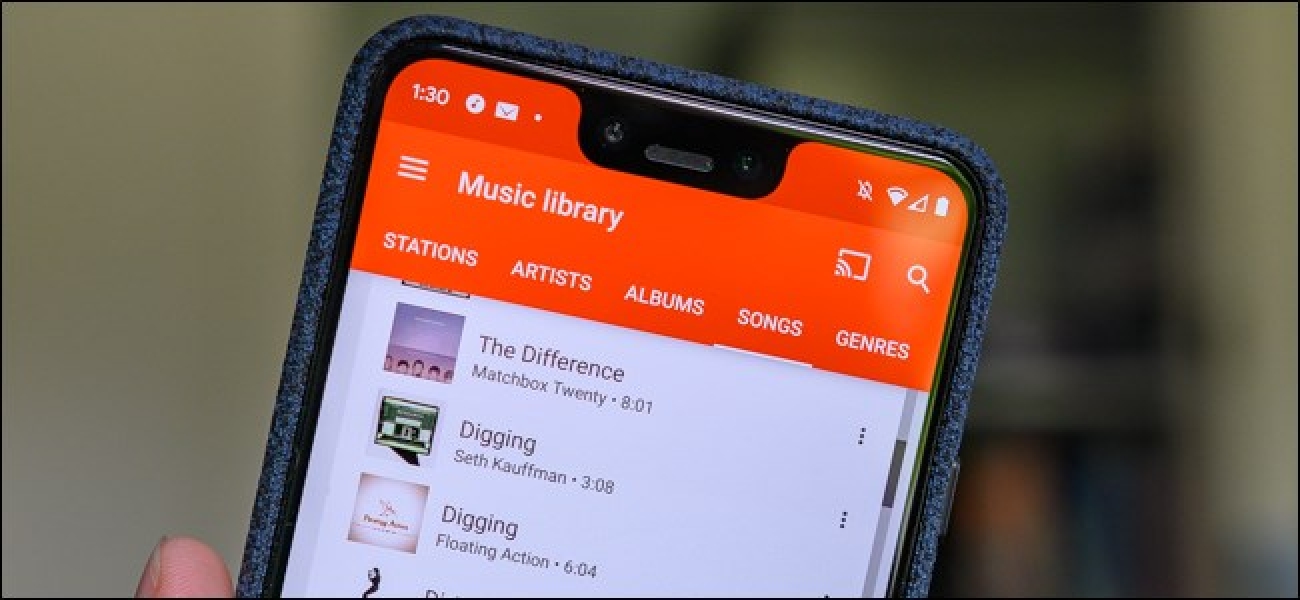Cara memperbaiki crash Tampilan Cepat saat memuat di macOS

Quick View adalah fitur di macOS yang memungkinkan Anda melihat pratinjau file dengan cepat. Ini mendukung beberapa format file yang berbeda dan sangat populer, ada aplikasi yang menduplikatnya Windows 10. Fitur ini hebat karena cepat, tetapi jika Quick View cenderung macet, atau jika butuh waktu lama untuk menampilkan file yang ingin Anda pratinjau, itu tidak berguna. Jika Anda memiliki Tampilan Cepat yang macet saat mengisi daya, inilah cara Anda dapat memperbaikinya.
Perbaiki Quick View crash saat memuat
Buka Finder dan arahkan ke lokasi berikut;
~/Library/QuickLook
Di sini, harus ada file bernama DropboxQL.qlgenerator jika Anda menggunakan Dropbox di Mac Anda. Hapus file ini Jika Anda tidak menggunakan Dropbox di Mac Anda, Anda dapat melewati langkah ini jika aplikasi layanan cloud lain diinstal pada sistem Anda dan salah satu dari mereka memiliki file "qlgenerator" di lokasi ini, hapus.
Kemudian restart Finder. Ketuk Command + Option + Escape pintasan keyboard, pilih Finder dan klik Restart.
Setelah memulai ulang Finder, buka Terminal dan jalankan perintah berikut. Anda harus mengautentikasi dengan kata sandi pengguna Anda.
sudo update_dyld_shared_cache -force
Perintah ini membutuhkan waktu sekitar satu menit untuk selesai, tetapi mungkin lebih atau kurang tergantung pada sistem Anda.
Langkah selanjutnya mungkin membutuhkan sedikit waktu. Buka Monitor Aktivitas. Anda dapat membukanya dari Launchpad atau Anda dapat mencari melalui Spotlight. Setelah dibuka, cari semua proses Tampilan Cepat. Ketuk tombol Q dan itu akan melompat ke proses pertama yang dimulai dengan huruf itu. Tetap mengetuk sampai Anda menemukan proses Quick View. Dengan proses yang disorot, klik tombol tutup di bagian atas (lihat tangkapan layar di bawah) untuk keluar. Ulangi ini untuk semua proses Tampilan Cepat. Juga, temukan dan tutup semua proses QuickLook Satellite.

Mulai Finder lagi dengan cara yang sama seperti yang Anda lakukan sebelumnya. Lain kali Anda memilih file dan menyentuh bilah spasi, pratinjau Quick View akan terbuka lebih cepat.
Kami telah menyoroti Dropbox sebagai aplikasi yang dapat menyebabkan masalah dengan Tampilan Cepat, tetapi itu mungkin bukan satu-satunya. Aplikasi layanan cloud lainnya juga dapat disalahkan, dan aplikasi desktop, misalnya aplikasi yang tidak berfungsi dengan layanan online juga dapat menyebabkan masalah. Dengan demikian, aplikasi dapat memiliki qlgenerator di folder Quick View. Anda dapat mencoba menghapusnya. Ini tidak akan memiliki efek negatif jangka panjang atau pendek pada Mac Anda. File akan secara otomatis dihasilkan lagi ketika Anda menggunakan Tampilan Cepat.